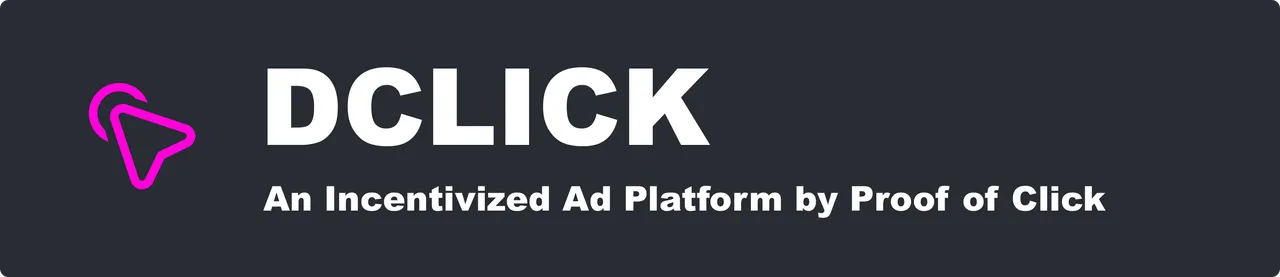211_introduction_to_widgets - 1
[출처] : Introduction to widgets
Flutter 위젯은 React에서 영감을 얻어 제작된 프레임워크 입니다. 핵심은 UI를 위젯에서 빌드(제작)하는 것 입니다. 위젯은 현재 설정과 상태에 따라 표현되며, 해당 위젯의 상태가 변경되면 위젯은 자동으로 재빌드 됩니다.
배울내용 요약
- flutter 는 state(상태) 변화에 따라 app이 자동으로 재빌드 됨
- Widget build(BuildContext context) 함수의 구현(implement)을 통해 위젯을 구현할 수 있습니다.
- MaterialApp 위젯에서 테마 및 다양한 기본 기능을 제공해주니 일단 쓰세요 :)
헬로 월드 (Hello World)
초간단 flutter 앱 : runApp을 통해 위젯을 기동 !
import 'package:flutter/material.dart';
void main() {
runApp(
Center(
child: Text(
'Hello, world!',
textDirection: TextDirection.ltr,
),
),
);
}
- runApp(Widget app) 함수를 통해 기본 위젯트리를 형성합니다. 위젯 트리는 Center - 자식 : Text 로 구성 됩니다.
- 앱기동 - 위젯트리 구성 읽기 - (Center ... Text) : 앱을 중앙으로 위치하며 내부에는 텍스트로 방향을 ltr(왼쪽에서 오른쪽)으로 지정하여 'Hello, World'를 작성
- 앱을 작성할 때 위젯이 상태를 관리하는지 여부에 따라 StatelessWidget 또는 StatefulWidget의 하위 클래스의 위젯을 작성하는 것이 일반적입니다.
- 위젯의 주요 임무는 빌드 기능을 구현하는 것입니다.
@override Widget build(BuildContext context)
기본적인 위젯 만들기 (Basic widgets)
Flutter에는 아래와 같이 유용한 기본 위젯을 제공합니다.
Text : 텍스트 위젯을 사용하면 응용 프로그램 내에서 스타일이 지정된 텍스트를 만들 수 있습니다.
Row, Collum :이 flex 위젯을 사용하면 가로 (행) 및 세로 (열) 방향 모두에서 유연한 레이아웃을 만들 수 있습니다. 디자인은 웹의 flexbox 레이아웃 모델을 기반으로합니다.
Stack : 스택 위젯을 사용하면 직선형 (수평 또는 수직)으로 배치하는 대신 위젯을 페인트 순서대로 서로 쌓을 수 있습니다. 그런 다음 Stack의 하위에있는 Positioned 위젯을 사용하여 스택의 위쪽, 오른쪽, 아래쪽 또는 왼쪽 가장자리를 기준으로 배치 할 수 있습니다. 스택은 웹의 절대 위치 지정 레이아웃 모델을 기반으로합니다.
Container : 컨테이너 위젯을 사용하여 사각형의 시각적 요소를 만들 수 있습니다. 컨테이너는 배경, 테두리 또는 그림자와 같은 BoxDecoration 으로 장식 될 수 있습니다. 컨테이너는 여백, 패딩 및 제약 조건을 크기에 적용 할 수 있습니다. 또한 컨테이너는 행렬을 사용하여 3 차원 공간에서 변형 될 수 있습니다.
import 'package:flutter/material.dart';
class MyAppBar extends StatelessWidget {
MyAppBar({this.title});
// 위젯의 서브클레스는 항상 final(불변)로 선언 되어야 된다.
final Widget title;
@override
Widget build(BuildContext context) {
return Container(
height: 56.0, // 픽셀 단위
padding: const EdgeInsets.symmetric(horizontal: 8.0),
decoration: BoxDecoration(color: Colors.blue[500]),
// 행(Row) 은 수평의 선형 레이아웃임
child: Row(
// 목록 항목의 타입을 나타낸다.
children: <Widget>[
IconButton(
icon: Icon(Icons.menu),
tooltip: 'Navigation menu',
onPressed: null, // null 은 버튼을 비활성화 한다
),
// Expanded 는 자식공간에 여유 공간을 확보해 준다.
Expanded(
child: title,
),
IconButton(
icon: Icon(Icons.search),
tooltip: 'Search',
onPressed: null,
),
],
),
);
}
}
class MyScaffold extends StatelessWidget {
@override
Widget build(BuildContext context) {
// Material 은 UI를 표현하는 컨셉임
return Material(
// 열(Column)은 수직 선형 레이아웃임
child: Column(
children: <Widget>[
MyAppBar(
title: Text(
'Example title',
style: Theme.of(context).primaryTextTheme.title,
),
),
Expanded(
child: Center(
child: Text('Hello, world!'),
),
),
],
),
);
}
}
void main() {
runApp(MaterialApp(
title: 'My app', // OS 작업 전환기에서 사용됨
home: MyScaffold(),
));
}
pubspec.yaml파일에uses-material-design항목 값이 true로 설정되어 있는지 여부를 확인해야 된다. 이 설정이 되어 있어야 Material 아이콘을 사용할 수 있음
name: my_app
flutter:
uses-material-design: true
- MaterialApp : 테마 기능을 사용하기위해 해당 위젯을 상속받아 구현하는 것을 추천
- MyScaffold 위젯은 하위 항목을 세로 열로 구성합니다. 열의 맨 위에 MyAppBar의 인스턴스를 배치하고 응용 프로그램 막대에 제목으로 사용할 텍스트 위젯을 전달합니다. 위젯을 다른 위젯에 인수로 전달하는 것은 다양한 방법으로 재사용 할 수있는 일반 위젯을 만들 수있는 강력한 기술입니다. 마지막으로 MyScaffold는 Expanded를 사용하여 나머지 공간을 본문으로 채웁니다.
다음에 계속
원래는 예제 위주로 해보려 했는데 일단 제가 잘 몰라서 구글 docs 처음부터 따라가면서 기록을 남기려 합니다 ㅋㅋ
내용이 매우 길어요 ... 따라하다 지치면 안되니(제가 지쳐서) 일단 자르고 다음시간에 또 뵙겠습니다.
이전 관련 글
- [flutter] [cookbook] 위젯을 희미하게 감추기
- [flutter] 스터디 1일차 - hello world 찍기
- [flutter] #001. 설치하기 ( in Windows )